Время от времени каждому пользователю компьютера приходится сталкиваться с необходимостью удаления файлов. Обычно, когда мы хотим избавиться от файла, он сначала помещается в корзину, а затем удаляется окончательно. Но что, если мы хотим удалить файл немедленно, без хранения его в корзине? В этой статье мы расскажем вам о нескольких способах, как удалить файл непосредственно, минуя корзину.
Первый способ - использовать команду "Удалить" с помощью клавиатуры. Просто выберите файл, который вы хотите удалить, и нажмите сочетание клавиш Shift + Delete. При этом файл не отправляется в корзину, а сразу удаляется из системы. Однако, будьте осторожны! Восстановление файла после его удаления с помощью этой команды может быть затруднено.
Второй способ - использовать контекстное меню. Найдите файл, который вы хотите удалить, щелкните правой кнопкой мыши и выберите опцию "Удалить". Затем в появившемся окне нажмите на клавишу Shift и нажмите на кнопку "Удалить". Файл будет удален сразу, минуя корзину.
Как немедленно удалить файл без отправки в корзину
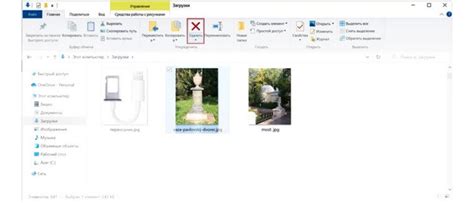
Если вам необходимо удалить файл полностью, не отправляя его в корзину, вам понадобится использовать команду удаления в командной строке (Windows) или терминале (Mac).
Вот как выполнить эту операцию на разных операционных системах:
| Windows | Mac |
|---|---|
del /f [путь к файлу] | rm [путь к файлу] |
Обратите внимание, что эти команды удаляют файл немедленно без возможности его восстановления. Будьте осторожны при использовании этих команд и убедитесь, что вы действительно хотите удалить файл навсегда.
Если вы не хотите использовать командную строку или терминал, вы всегда можете использовать специальные программы для безопасного удаления файлов без возможности их восстановления. Такие программы доступны для загрузки из Интернета и часто предлагают дополнительные функции для защиты данных.
Понятие удаления файла

Особенность удаления файла заключается в том, что обычно операционная система отправляет его в корзину или папку восстановления, вместо непосредственного удаления. Это позволяет восстановить файл, если он был удален по ошибке или с намерением вернуть его в систему. Однако, в некоторых случаях может возникнуть необходимость удалить файл сразу, без перемещения его восстановление.
Как правило, файлы удаляются из операционной системы с помощью команды "Удалить" или их сочетанием клавиш. После удаления файла извлеченные из него данные становятся недоступными, но они не полностью уничтожаются. Фактически, операционная система помечает участок диска, занимаемый файлом, как доступный для перезаписи, и данные сохраняются до тех пор, пока не будут перезаписаны новой информацией. Поэтому, даже после удаления файла, существует возможность его восстановления с помощью специализированных программ.
Однако, для окончательного удаления файла без возможности его восстановления, можно использовать специальные программы для безопасного удаления, которые перезаписывают данные несколько раз, что делает их практически неуловимыми для восстановления.
Методы удаления файла без корзины
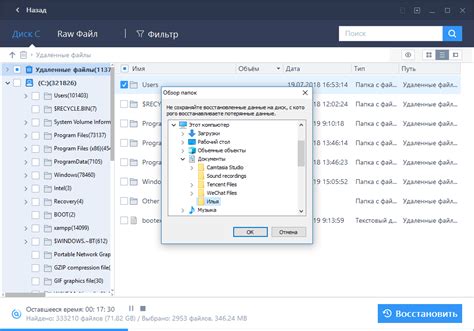
Существует несколько способов удаления файла сразу, без перемещения его в корзину. Рассмотрим варианты:
- Использование командной строки. Для удаления файла без перемещения его в корзину можно воспользоваться командой
rmв командной строке. Например, чтобы удалить файлexample.txt, нужно ввести командуrm example.txt. - Использование панели управления файлами. Некоторые файловые менеджеры предоставляют возможность удалить файл непосредственно, без отправки его в корзину. Для этого нужно открыть файловый менеджер, выбрать нужный файл и нажать на кнопку "Удалить" или аналогичную.
- Использование специализированных программ. Некоторые программы, предназначенные для работы с файлами, позволяют удалить файл без перемещения его в корзину. Обычно эта функция доступна через контекстное меню файла.
Все эти методы позволяют непосредственно удалить файл, минуя этап перемещения в корзину. Это может быть полезно, если вы уверены в том, что хотите удалить файл окончательно и не хотите занимать дополнительное место на диске.
Удаление файла в операционной системе Windows
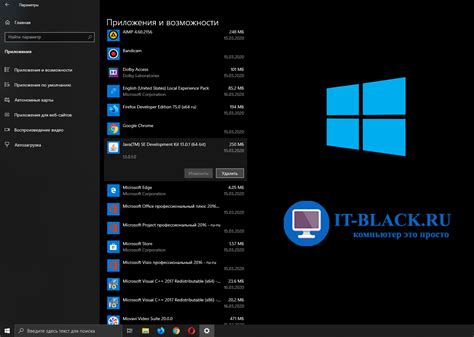
Удаление файла сразу, без отправки в корзину
В операционной системе Windows существует возможность удалить файл навсегда сразу, не отправляя его в корзину. Для этого нужно выполнить несколько шагов:
- Выделите файл или файлы, которые вы хотите удалить. Для этого можно использовать мышь или клавиатуру.
- Нажмите правую кнопку мыши на выделенном файле или файле и выберите в контекстном меню пункт "Удалить".
- Появится всплывающее окно с вопросом о подтверждении удаления. Нажмите "Да", чтобы удалить файл навсегда.
Обратите внимание, что после удаления файла нельзя будет его восстановить с помощью корзины. Поэтому перед удалением убедитесь, что вы действительно хотите удалить данный файл.
Удаление файла в операционной системе macOS
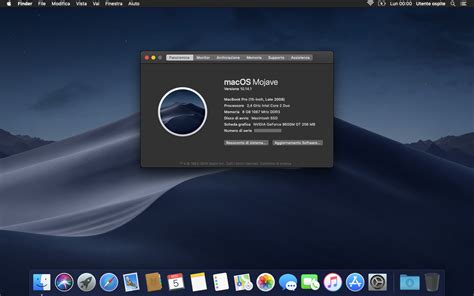
В операционной системе macOS существует несколько способов удалить файл сразу, не отправляя его в корзину.
- Прежде всего, вы можете выделить файл, который хотите удалить, и нажать комбинацию клавиш Command + Delete. Это мгновенно удалит файл, без его перемещения в корзину. При этом вы не сможете восстановить файл, так как он будет немедленно удален.
- Второй способ - использовать контекстное меню. Выделите файл, щелкните на нем правой кнопкой мыши и выберите пункт "Переместить в корзину". Однако, чтобы сразу удалить файл, не отправляя его в корзину, при выборе пункта "Переместить в корзину" удерживайте клавишу Option. Таким образом, файл будет удален немедленно, обходя корзину.
- Третий способ - использовать команду "удалить немедленно" в Finder. Откройте Finder, перейдите к нужному файлу, выделите его и нажмите комбинацию клавиш Command + Option + Delete. Файл будет удален немедленно, без перемещения в корзину.
Выберите подходящий способ удаления файла в операционной системе macOS, в зависимости от ваших предпочтений и требований.
Удаление файла в операционной системе Linux
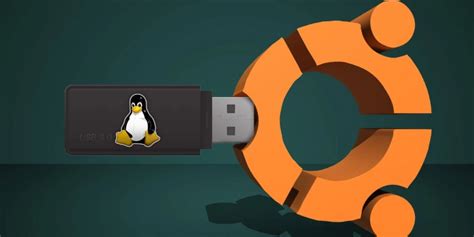
В операционной системе Linux существует несколько способов удаления файла без его перемещения в корзину.
1. Использование команды rm:
- Откройте терминал;
- Перейдите в директорию, где находится файл;
- Введите команду
rm имя_файлаи нажмите Enter; - Файл будет немедленно удален без возможности восстановления.
2. Использование команды shred:
- Откройте терминал;
- Перейдите в директорию, где находится файл;
- Введите команду
shred -u имя_файлаи нажмите Enter; - Команда shred перезаписывает содержимое файла случайными данными перед его удалением, что делает восстановление файла практически невозможным;
- Файл будет немедленно удален и перезаписан случайными данными.
3. Использование команды srm:
- Откройте терминал;
- Перейдите в директорию, где находится файл;
- Введите команду
srm имя_файлаи нажмите Enter; - Команда srm перезаписывает файл случайными данными несколько раз перед его окончательным удалением;
- Файл будет немедленно удален и перезаписан случайными данными несколько раз.
Помните, что удаление файла сразу, не отправляя его в корзину, является окончательным действием, и файл не может быть восстановлен. Поэтому будьте осторожны при использовании этих команд и убедитесь, что вы действительно хотите удалить указанный файл.
Защита от случайного удаления файла
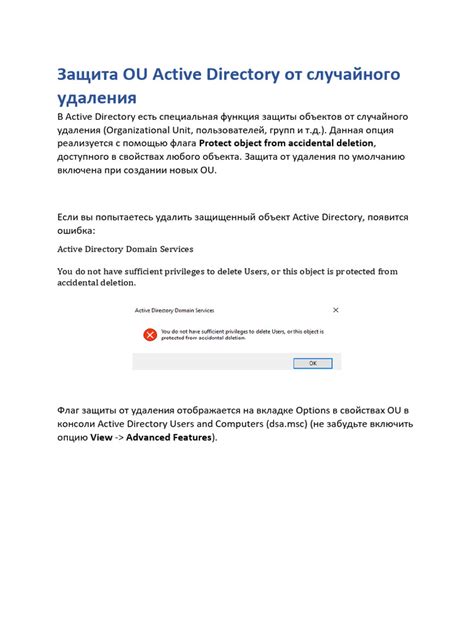
Когда мы удаляем файлы с компьютера, они обычно отправляются в корзину, где остаются до тех пор, пока мы не решим их окончательно удалить. Однако, иногда бывает нужно удалить файл сразу, без перехода в корзину. Это может позволить сэкономить время и избежать необходимости восстанавливать удаленные файлы. Однако, такой подход также сопряжен со своими рисками, ведь случайное удаление файла может привести к потере данных навсегда.
Существуют несколько способов защититься от случайного удаления файла:
- Переименование файла: простой способ предотвратить удаление файла - поменять его название. После переименования файл уже не будет находиться в привычном месте, что может помочь избежать его удаления по ошибке.
- Блокировка файла: альтернативный способ защиты - блокировка файла от удаления. Это можно сделать с помощью специальных программ или настройками операционной системы. При этом файл будет защищен от случайного удаления, но и его изменение или перемещение также будет недоступно.
Помимо этих методов, всегда стоит быть осторожным при работе с файлами и удалять только те файлы, которые на самом деле нужно удалить. В случае ошибки можно воспользоваться специальными программами для восстановления удаленных файлов, которые могут помочь вернуть удаленные данные.



